جعل العمليات أكثر كفاءة
يمكنك طباعة البيانات ومشاركتها حتى في بيئة حيث يتعذر استخدام الكمبيوتر. بالإضافة إلى ذلك، يمكنك استخدام سجلات الوظائف وتخصيص لوحة التحكم لجعل العمليات أكثر كفاءة وتقليل مقدار الوقت الذي يستغرقه استخدام الجهاز.
طباعة ومشاركة البيانات بدون استخدام جهاز كمبيوتر
|
طباعة البيانات من هاتف ذكي أو جهاز لوحي
يمكنك طباعة البيانات من جهاز محمول متصل بالجهاز أثناء استخدام التطبيق. يدعم الجهاز الاتصال المباشر من أجل إعداد اتصال سهل دون الاضطرار إلى استخدام موجه شبكة LAN لاسلكية.
الربط بالأجهزة المحمولة |

|
|
استخدام جهاز ذاكرة USB
يمكنك إدخال جهاز ذاكرة USB في الجهاز لعرض البيانات الموجودة في جهاز ذاكرة USB على لوحة التحكم وطباعتها على الجهاز.
يمكنك حفظ البيانات الممسوحة ضوئيًا على جهاز ذاكرة USB ومشاركتها مع جهاز كمبيوتر غير متصل بالشبكة. التجهيز للطباعة من جهاز ذاكرة USB المسح الضوئي (الحفظ في جهاز ذاكرة USB) |

|
|
حفظ المستندات الورقية ومشاركتها كبيانات
يمكنك مسح المستندات ضوئيًا وإرسال البيانات عبر البريد الإلكتروني وحفظها في مجلد مشترك. بمجرد تشغيل الجهاز، يمكنك حفظ البيانات الممسوحة ضوئيًا ومشاركتها مع جهاز الكمبيوتر.
المسح الضوئي (الإرسال عن طريق البريد الإلكتروني) المسح الضوئي (الحفظ في مجلد مشترك أو خادم FTP) |
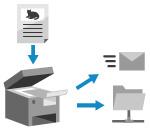
|
العمليات السهلة للوحة اللمس
|
استخدام سجل المهام لإرسال البيانات والفاكسات
يمكنك إرسال البيانات أو الفاكسات الممسوحة ضوئيًا إلى الوجهات التي تم تحديدها في الماضي عن طريق استدعاء سجل مهام الإرسال لمهام المسح الضوئي أو الفاكس. بالإضافة إلى استدعاء الوجهة، يمكنك أيضًا استدعاء الإعدادات السابقة لتجنّب مشقة الاضطرار إلى تكوين الإعدادات مرة أخرى.
تحديد الوجهات (سجل مهام الإرسال) |

|
|
تخصيص لوحة التحكم لزيادة قابلية الاستخدام
يمكنك إعادة ترتيب الأزرار على الشاشة [الرئيسية] من أجل إمكانية استخدام أكبر.
تخصيص الشاشة [الرئيسية] يمكنك تسجيل الإعدادات المفضلة لديك في وظائف المسح الضوئي والفاكس والنسخ للإسراع في إنجاز العمليات وتغيير الإعدادات الافتراضية التي تتم معاملتها كإعدادات قياسية عند استخدام إحدى الوظائف.
تسجيل الإعدادات المستخدمة بشكل متكرر تغيير الإعدادات الافتراضية |
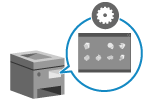
|
|
عملية أحادية اللمس لوظائف مفيدة
استخدام Application Library (مكتبة التطبيقات) لتنفيذ إحدى العمليات (مثل "طباعة مستند عادي" أو "عرض معلومات المواد المستهلكة") بسرعة بلمسة زر واحدة.
لاستخدام هذه الوظيفة، يجب عليك النقر فوق [Application Library] على صفحة المدخل لـ Remote UI (واجهة المستخدم عن بعد)، وتكوين التطبيق. صفحة المدخل لـ Remote UI (واجهة المستخدم البعيدة) لمزيد من المعلومات، راجع دليل Application Library (مكتبة التطبيقات) على موقع الدليل الإلكتروني. https://oip.manual.canon/ |

|